从零开始在搬瓦工上安装Shadowsocks教程
搬瓦工安装Shadowsocks有两种方法一种是后台控制面板直接安装。但后台控制面板却仅支持CentOS,对于其他系统来说这个功能就使用不了了,那难道在不会Linux的情况下就不能使用了么?答案是否定的。下面就来介绍一种用一键脚本安装的方法。
首先,我们先需要了解查看自己的服务器信息,打开bandwagonhost的官方网站:点击这里快速直达
,登陆后台KiwiVM控制面板,查看自己的服务器信息:
这里我们需要记下你的服务器IP和![]() 端口,以便待会配置连接时使用:(PS:如果你是CentOS系统就可以略过此教程下半部分,直接点击控制面板里左下角的Shadowsocks Server就可以安装了)
端口,以便待会配置连接时使用:(PS:如果你是CentOS系统就可以略过此教程下半部分,直接点击控制面板里左下角的Shadowsocks Server就可以安装了)
然后下面我以使用Putty连接服务器。(不会用Putty?请先看这篇文章:Putty使用教程)
例如以上面那张图的信息为例,连接服务器。
登陆以后复制下列代码,并粘贴到putty上,或者手动输入也可以:
wget -O SS.sh http://sh.laiboke.com/laiboke/SS.sh && chmod +x SS.sh && ./SS.sh
Putty的粘贴方法就是在窗口里点击右键一次就可以粘贴了。
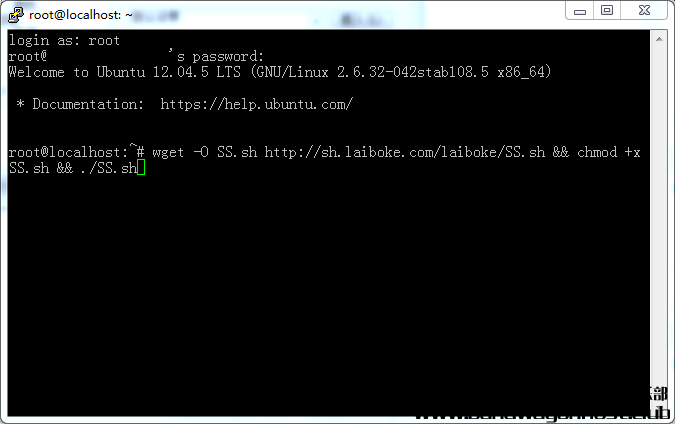
粘贴或手动输入好后按下回车,正常情况就可以看见下图了。
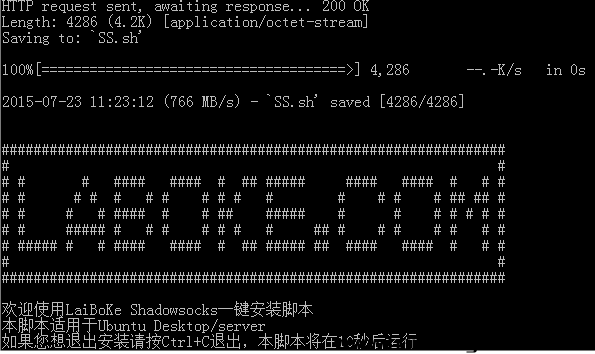
等一会就会有提示,全部是中文的,这里提示一下,如果您下载的putty不是中文版,那么中文显示有可能乱码,对于新手来说最简单的办法就是下载中文版本。(链接:http://www.mycodes.net/130/681.htm)
下面主要讲解一下如何配置的问题,当您在看到上图几秒钟后,就会看到有“请输入您的代理服务器IP或域名:”的提示,如果您不懂这里直接回车即可。
当看到“请输入您的代理服务器端口号,默认设置端口号为8388请回车:”时,这里让您输入的是您希望Shadowsocks运行的端口号。如果您不懂请直接回车。
当看到“请输入您的本地端口号,默认设置端口号为1080请回车:”时,如果您不懂请直接回车即可。
当看到“请输入您的连接密码,默认设置密码bz3dkcm7请回车:”时,您需要输入您想要的Shadowsocks密码。如果您懒得设置请直接回车,将会使用bz3dkcm7作为默认密码。
当看到“请输入超时时间,不懂请回车:”时,依然如果不懂请回车。
当看到“请输入加密方式(rc4,aes-128-cfb,aes-192-cfb,aes-256-cfb,chacha20,salsa20,rc4-md5,table),不懂请回车:”时,依然如果不懂请回车。
如果全部回车了最后就会看到下图的样子:
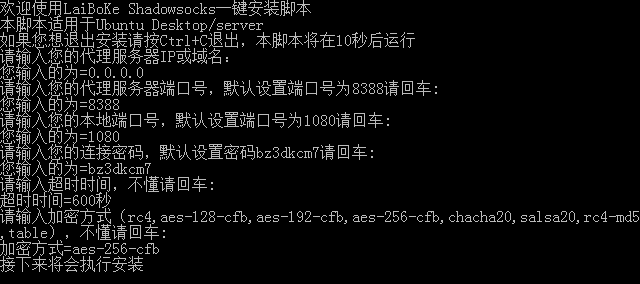
然后慢慢等待安装完成即可。
等待一段时间后,就会看到下图所示提示是否添加Shadowsocks到开机启动,这里直接回车就可以了。然后每次重启vps就会自动重新启动shadowsocks。
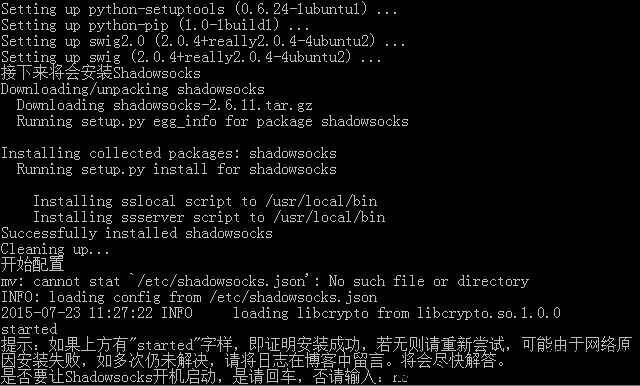
看到这幅图就意味着安装完成了,按照刚才配置的信息用客户端连接即可。这里我以官方客户端和上面配置时的信息来演示。
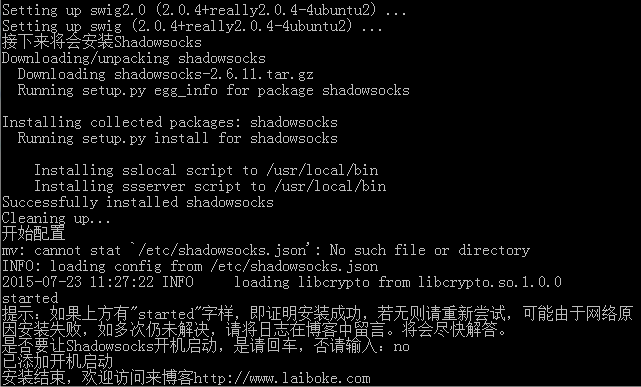
注意IP不要填写0.0.0.0,要填写刚才控制面板里查到的那个IP,其他对应填写即可,然后点击确定,接下来就享受吧。
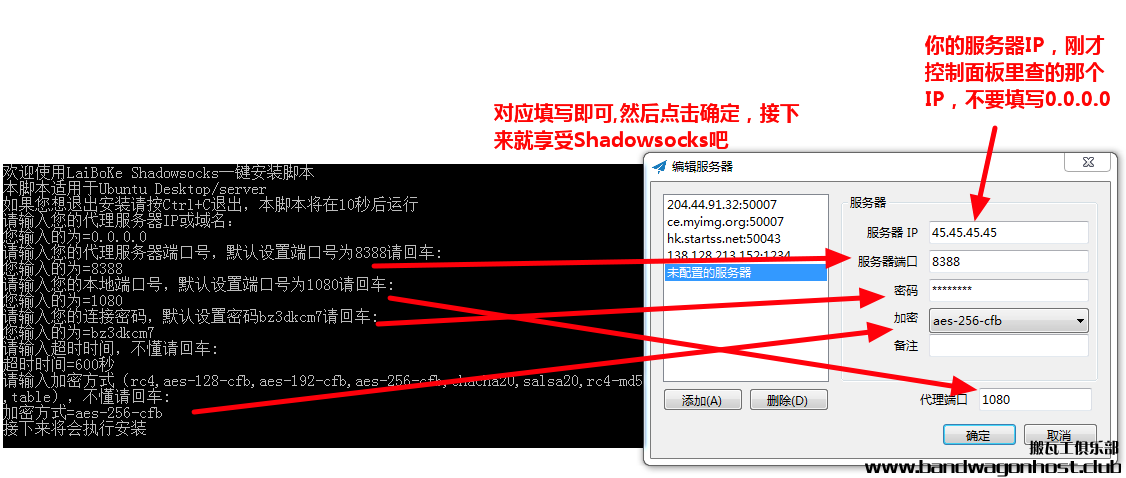
后记:本教程脚本来自www.laiboke.com,在此对作者表示感谢。另外使用本教程最好使用Ubuntu系统,Debian等未测试。
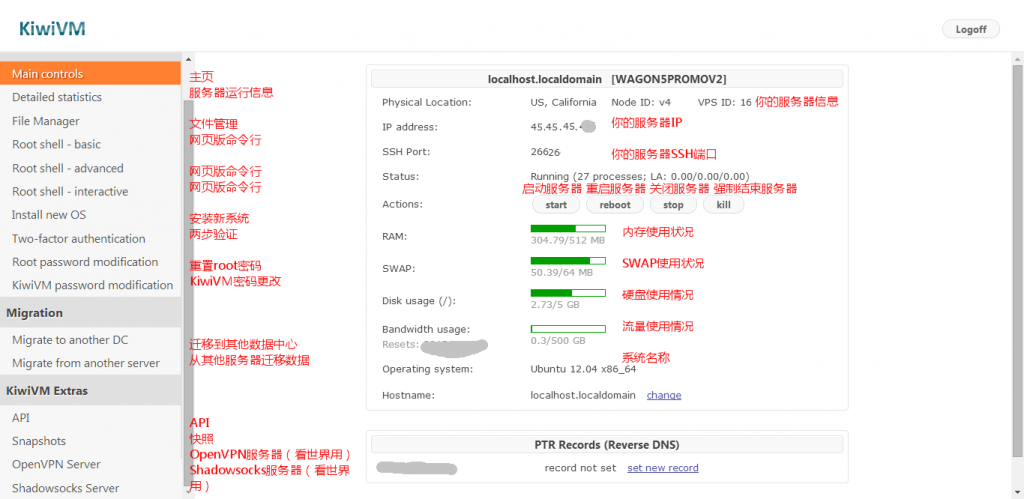
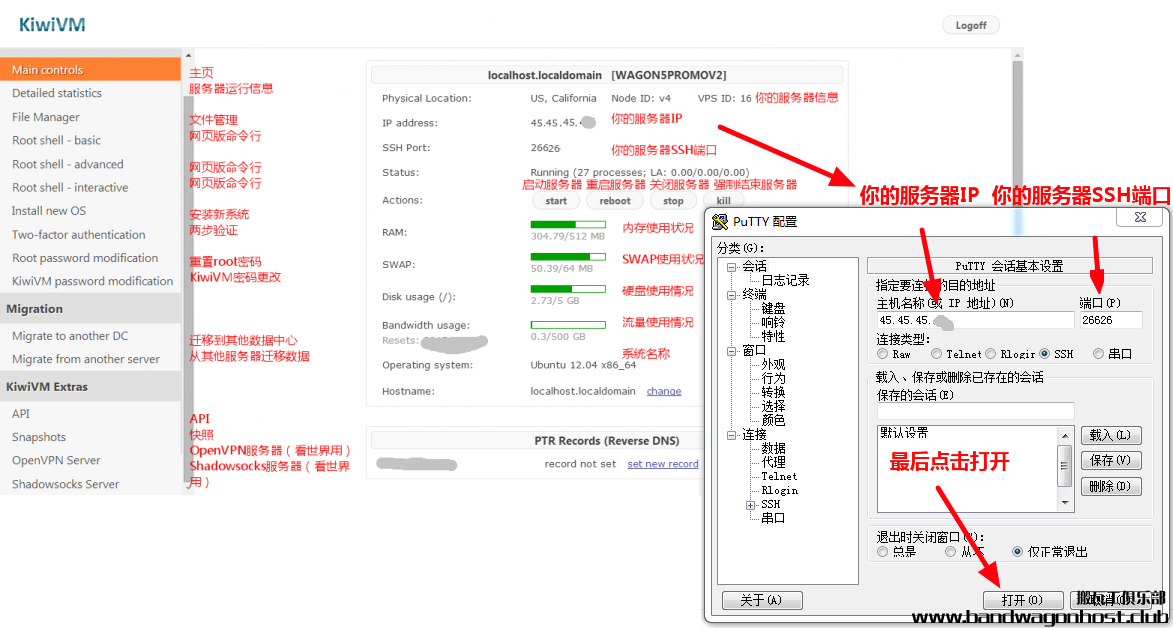
0 Comments